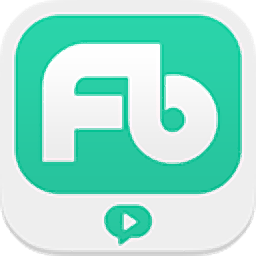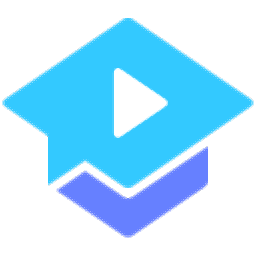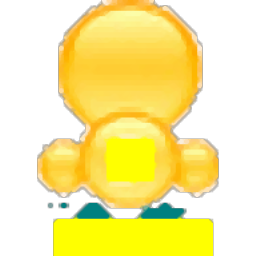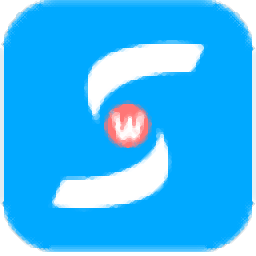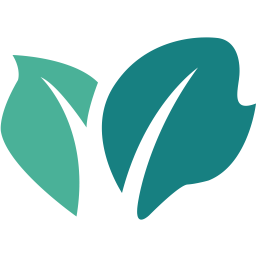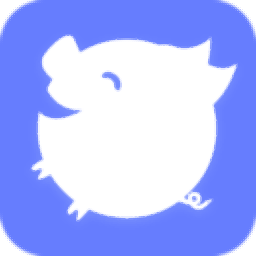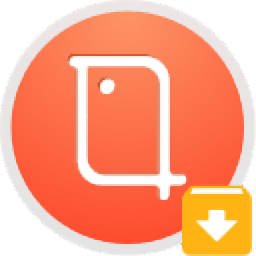
平安互动直播
8.3.8.1234大小:144.95 MB 更新:2023/09/22
类别:电脑学习系统:WinXP, Win7, Win8, Win10, WinAll
分类分类
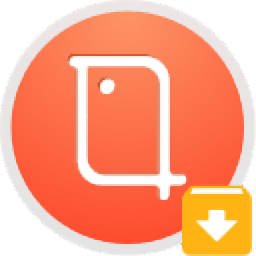
大小:144.95 MB 更新:2023/09/22
类别:电脑学习系统:WinXP, Win7, Win8, Win10, WinAll
平安互动直播提供上课功能,老师可以通过这款软件建立直播课程,学生进入课堂就可以正式上课,适合远程培训使用,如果你是该平台的教师就可以下载这款软件创建直播课堂,学生可以查看到老师上课的视频画面,可以查看到老师共享的课程内容,试卷内容,习题内容,老师可以在软件讲解课程,讲解考点内容,通过直播的方式和学生面对面授课,学生可以发送文字消息和老师互动,可以在小组讨论课程内容,老师可以发送测试内容给学生练习,为学生提供更多课堂互动方式,如果你需要在电脑上直播上课就可以选择平安互动直播!
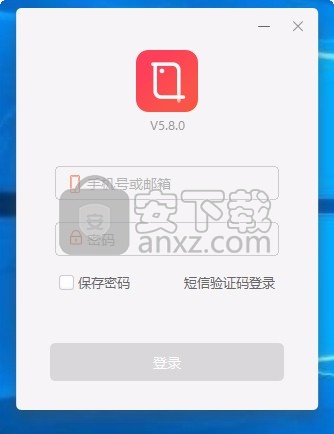
1、平安互动直播提供授课功能,可以在这款软件上课
2、创建课堂就可以上课,可以在软件查看在线学生数量
3、支持视频直播,可以将课程讲解的画面同步到直播间
4、学生可以查看到老师实时上课内容,可以在远程听讲
5、大部分直播方案都可以在软件上创建
6、可以在软件创建小班课直播,可以创建公开课
7、可以在学习过程发送消息讨论上课内容
8、可以分组讨论学习,可以发起随堂测试,可以启动点名功能
实时获取直播数据
多维度、多层次收集直播数据,打造直播全局数据库,实时掌握直播课程情况,推动直播效果不断优化升级。
地域分布式数据管理
可根据企业情况设置全国各地分支机构直播授课统一管理,可单独汇总各地数据情况,在面板中点击地图各个板块,即可获取相关数据
以结果导向优化直播过程管理
通过直播结果智能分析,解析问题,进行直播后续计划安排与预测,在该过程中以结果数据分析为主要依据,分解直播各流程,持续推动整个过程管理不断变革
1、打开PingAnInstall_v5.8.0.exe软件直接安装,点击下一步
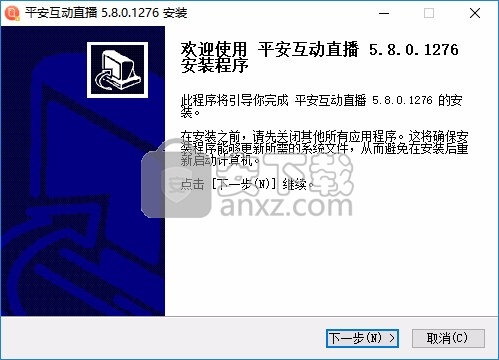
2、设置软件的安装地址D:Program FilesPingAnLive

3、提示软件的安装过程,等待安装结束
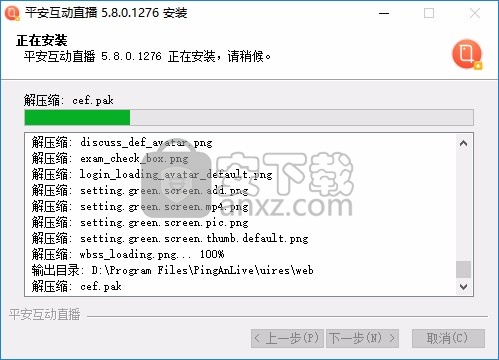
4、平安互动直播已经安装结束,点击完成

5、这里是登录界面,输入账号就可以在软件创建课程直播
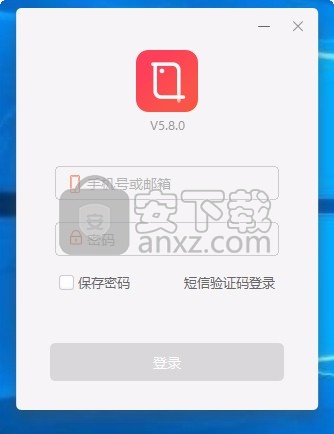
一、登录
1、登录
输入知鸟手机号和密码进行登录
2、保存密码
如果勾选了保存密码, 则自动保存账号和密码,下次登录无需再输入账号密码
3、版本更新
当有新版本更新时, 会先弹出更新提示, 请点击“立即更新” 更新到最新版本
二、直播列表
1、主播信息
显示主播的头像, ID, 所属组织, 并可切换组织身份
2、直播间列表
显示主播的直播间列表, 并可滚动查看更多;点击正在直播的直播即可进入直播间
3、首页
每次返回首页会自动刷新直播列表
三、直播设置
1、选择摄像头
若有多个摄像头, 可以在这里选择切换, 并显示该摄像头视频画面;
2、选择麦克风
如果存在有多个麦克风, 可以再这里选择切换
3、麦克风试音
点击即可自由说话测试麦克风音效是否可以正常录音直播
4、保存
选择好摄像头和麦克风后, 可点击“保存” 设置, 点击关闭按钮也会自动保存设置
四、开始直播
1、直播间信息
显示正在直播的主播名称、 在线观众数、 打赏的礼物数和点赞数
2、开播
点击中间或左上角的“开播” 按钮即可开始直播
超星学习通 电脑学习77.07 MB1.2.9
详情直播云教师端 电脑学习244.54 MB4.2.6.21587
详情高途课堂 电脑学习172.99 MB10.0.2.1
详情好课在线电脑版 电脑学习172.21 MB9.2.0
详情粉笔直播课 电脑学习53.77 MB4.0.0.1556
详情拍试卷 电脑学习2.54 MB1.7.9
详情平安互动直播 电脑学习144.95 MB8.3.8.1234
详情腾讯课堂学生版 电脑学习93.61 MB4.6.1.2
详情天学网教师端 电脑学习270.82 MBv5.2.6
详情Easybits Magic Desktop 电脑学习115 MBv9.5.0.216
详情GS Typing Tutor(打字练习测试软件) 电脑学习3.1 MB3.1
详情通关宝典2021 电脑学习10.5 MB附破解补丁
详情二级MS office无纸化考试模拟软件 电脑学习129 MBv3.0
详情全国计算机等级考试四级网络工程师真考题库系统 电脑学习16.66 MBv2018.03
详情中星睿典全国职称计算机考试题库 Word2003模块 2010.6 电脑学习76.00 MB
详情计算机等级考试训练模拟软件(二级C语言) 1.09 电脑学习2.09 MB
详情计算机等级考试练习系统 3.5 电脑学习22.00 MB
详情峰特训云题库巅pc版 电脑学习66.8 MB加强版
详情Macrorit 分区专家(Macrorit Partition Expert) 电脑学习7.29 MBv5.3.7 汉化
详情计算机等级考试训练模拟软件(二级Visual Basic) 1.09 电脑学习1.36 MB
详情云端课堂 电脑学习64.4 MBv6.8.7.1 电脑版
详情CCtalk校园版 电脑学习125 MBv1.0.1.4 官方版
详情班班通客户端 电脑学习57.72 MBv1.0 绿色版
详情易古筝智能陪练 电脑学习285 MBv1.2.1.6 官方版
详情艺测365学生端 电脑学习59.9 MBv2.2.8 官方版
详情乐斯电鼓陪练 电脑学习530 MBv3.3.0 官方版
详情hiteach互动教学系统 电脑学习937 MBv2.4 官方最新版
详情《计算机网络实用教程》 电脑学习17.00 MB
详情索微课堂 电脑学习39.0 MBv2.0.0 官方版
详情网教通公共版 电脑学习90.7 MBv1.0.0.1182 官方版
详情免费网课答案查询助手 电脑学习9.07 MBv2.0 免费版
详情科目一模拟考试系统 电脑学习60.1 MB1.3 免费版
详情未来教育计算机二级模拟考试系统 电脑学习129 MB绿色版
详情命题库保过版 电脑学习7.27 MBv7.0.1.0 附激活码
详情优题网 电脑学习50.5 MBv1.0.15 官方版
详情二级MS office无纸化考试模拟软件 电脑学习129 MBv3.0
详情乐乐轻课 电脑学习58.0 MBv1.1.0 官方版
详情8橙云课 电脑学习206 MBv2.2.8 官方版
详情美术宝1对1 电脑学习72.7 MBv1.00.013 官方PC版
详情超星查题软件 电脑学习6.77 MBv1.0 免费版
详情星火在线1对1学生端 电脑学习106.87 MBv7.5.0 正式版
详情好课在线电脑版 电脑学习172.21 MB9.2.0
详情腾讯课堂学生版 电脑学习93.61 MB4.6.1.2
详情高途课堂 电脑学习172.99 MB10.0.2.1
详情学而思培优 电脑学习279.99 MBv3.19.0.1636
详情拍试卷 电脑学习2.54 MB1.7.9
详情微软英汉双解计算机百科辞典 电脑学习5.00 MB
详情计算机等级考试练习系统 3.5 电脑学习22.00 MB
详情计算机等级考试训练模拟软件(一级MS Office) 2.08 注册版 电脑学习0.91 MB
详情计算机等级考试训练模拟软件(二级Visual Basic) 1.09 电脑学习1.36 MB
详情